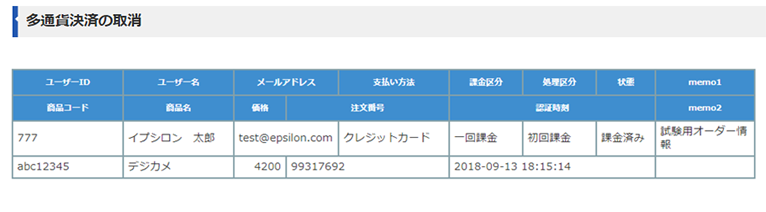多通貨決済
各取引の確認・変更>多通貨決済に関するメニューからは取引の多通貨決済の決済状況の確認及び、取消や変更が可能です。
多通貨決済の状況の確認はこちらより行えます。
目次
多通貨決済の状況の確認
STEP1.検索の条件を設定
決済結果を確認したい場合
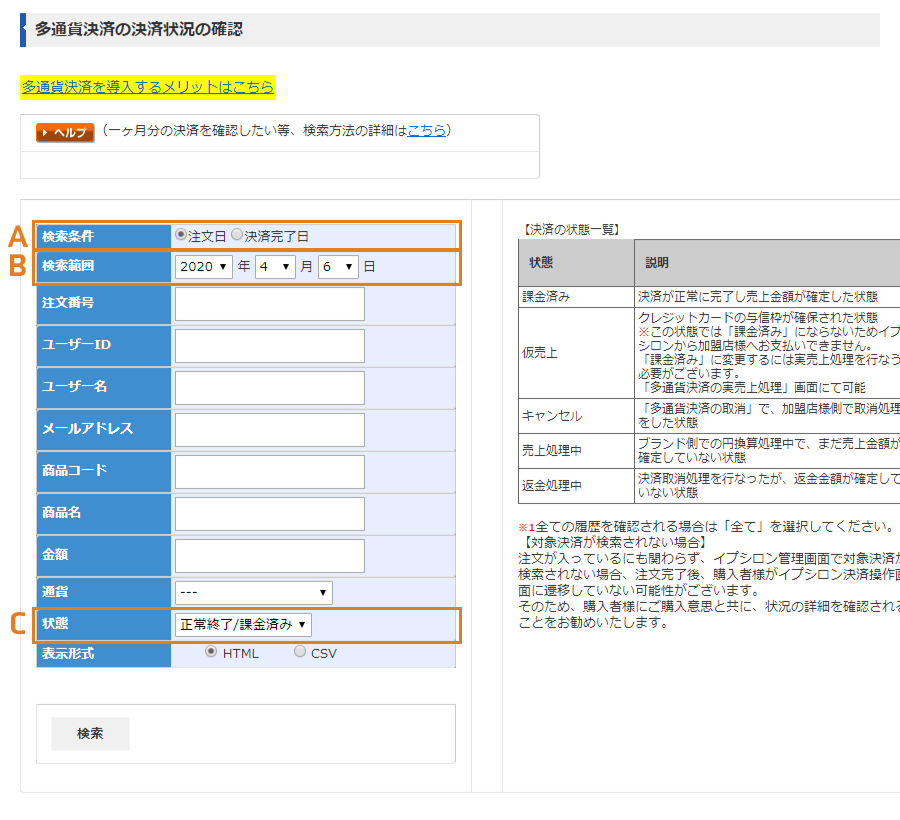
- 「注文日」を選択します。
- 注文の年月を選択し、日付を選択します。
- 「全て」を選択します。
条件を絞り込んで検索したい場合
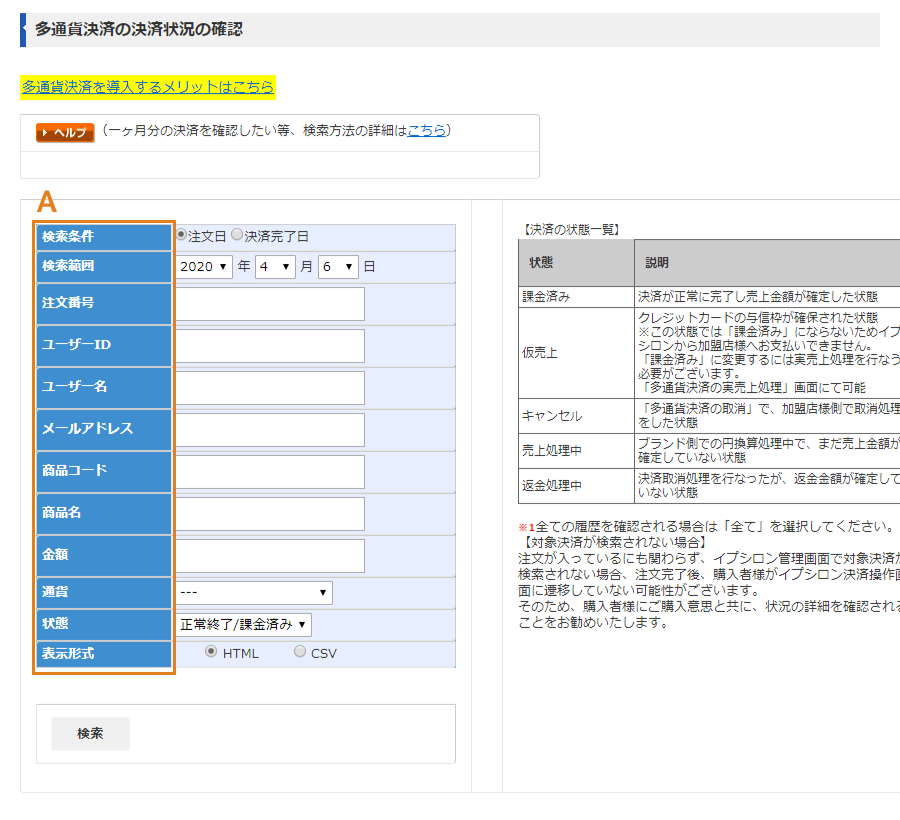
- 絞り込むみたい条件を設定
| 項目 | 説明 |
|---|---|
| 検索条件 | 注文日:購入者が決済手続きをした日付 決済完了日:決済手続きが完了した日付 |
| 検索範囲 | 「--」を選択した場合は、指定なしの検索が可能 |
| 注文番号 | 加盟店様のシステムより送信された購入者のメールアドレス |
| ユーザID | 加盟店様のシステムより送信された購入者のID |
| ユーザ名 | 半角、全角のスペースを区別し、完全一致した取引のみ表示「*」(アスタリスク)は利用可能 例)山田*→山田と前方一致したデータのみ表示 |
| メールアドレス | 購入者のメールアドレス |
| 商品コード | 加盟店様のシステムより送信された商品コード |
| 商品名 | 加盟店様のシステムより送信された商品名 |
| 金額 | 決済された金額 |
| 通貨 | 決済された通貨 |
| 状態 | 選択された決済結果を表示 |
STEP2.検索結果を確認
検索ボタンをクリックし、検索結果を表示します。検索結果は検索フォームの下に表示されます。
仮売上の場合
| ユーザーID | ユーザー名 | メールアドレス | 状態 | 売上日時 | 返金日時 | memo1 |
|---|---|---|---|---|---|---|
| 商品コード | 商品名 | 注文番号 | 通貨 | 売上金額(円) | 返金金額(円) | memo2 |
| test |
test | test@epsilon.jp | 仮売上 | 2019/5/23 00:00:00 |
|
|
| 12345678 |
pen | 12345678 | 1234 | 100.00ドル |
| user_id | user_name | user_mail_add | state | last_update | item_code | item_name | order_number | currency | item_price | chargedate | rate_amount | cancel_date | cancel_date_amount | memo1 | memo2 |
|---|---|---|---|---|---|---|---|---|---|---|---|---|---|---|---|
| test | イプシロン太郎 | support@epsilon.jp | 5 | 2019/5/23 00:00:00 | 12345678 | テスト1 | 12345678 | USD | 100 |
売上処理中の場合
| ユーザーID | ユーザー名 | メールアドレス | 状態 | 売上日時 | 返金日時 | memo1 |
|---|---|---|---|---|---|---|
| 商品コード | 商品名 | 注文番号 | 通貨 | 売上金額(円) | 返金金額(円) | memo2 |
| test |
test | test@epsilon.jp | 売上処理中 | 2019/5/23 00:00:00 |
|
|
| 12345678 |
pen | 12345678 | 1234 | 100.00ドル |
| user_id | user_name | user_mail_add | state | last_update | item_code | item_name | order_number | currency | item_price | chargedate | rate_amount | cancel_date | cancel_date_amount | memo1 | memo2 |
|---|---|---|---|---|---|---|---|---|---|---|---|---|---|---|---|
| test | イプシロン太郎 | support@epsilon.jp | 21 | 2019/5/23 00:00:00 | 12345678 | テスト1 | 12345678 | USD | 100 |
課金済みの場合
| ユーザーID | ユーザー名 | メールアドレス | 状態 | 売上日時 | 返金日時 | memo1 |
|---|---|---|---|---|---|---|
| 商品コード | 商品名 | 注文番号 | 通貨 | 売上金額(円) | 返金金額(円) | memo2 |
| test |
test | test@epsilon.jp | 課金済み | 2019/5/23 00:00:00 |
|
|
| 12345678 |
pen | 12345678 | 1234 | 100.00ドル |
| user_id | user_name | user_mail_add | state | last_update | item_code | item_name | order_number | currency | item_price | chargedate | rate_amount | cancel_date | cancel_date_amount | memo1 | memo2 |
|---|---|---|---|---|---|---|---|---|---|---|---|---|---|---|---|
| test | イプシロン太郎 | support@epsilon.jp | 1 | 2019/5/23 00:00:00 | 12345678 | テスト1 | 12345678 | USD | 100 |
キャンセルの場合
| ユーザーID | ユーザー名 | メールアドレス | 状態 | 売上日時 | 返金日時 | memo1 |
|---|---|---|---|---|---|---|
| 商品コード | 商品名 | 注文番号 | 通貨 | 売上金額(円) | 返金金額(円) | memo2 |
| test |
test | test@epsilon.jp | キャンセル | 2019/5/23 00:00:00 |
|
|
| 12345678 |
pen | 12345678 | 1234 | 100.00ドル |
| user_id | user_name | user_mail_add | state | last_update | item_code | item_name | order_number | currency | item_price | chargedate | rate_amount | cancel_date | cancel_date_amount | memo1 | memo2 |
|---|---|---|---|---|---|---|---|---|---|---|---|---|---|---|---|
| test | イプシロン太郎 | support@epsilon.jp | 9 | 2019/5/23 00:00:00 | 12345678 | テスト1 | 12345678 | USD | 100 |
各項目について
| HTMLの場合 | CSVの場合 | 説明 |
|---|---|---|
| ユーザーID | user_id | 加盟店様のシステムより送信された購入者のID |
| ユーザー名 | user_name | 加盟店様のシステムより送信された購入者名 |
| メールアドレス | user_mail_add | 購入者のメールアドレス |
| 状態 | state | 決済結果を表示 |
| 商品コード | item_code | 加盟店様のシステムより送信された商品コード |
| 商品名 | item_name | 加盟店様のシステムより送信された商品名 |
| 金額 | item_price | 加盟店様のシステムより送信された決済金額 |
| 注文番号 | order_number | 加盟店様のシステムより送信された固有の注文番号 |
| 通貨 | currency | 加盟店様のシステムより送信された決済通貨 |
| 注文日時 | last_update | 加盟店様のシステムより送信された注文データを受付けた日時 |
| 売上日時 | chagedate | 売上金額が確定した日時 |
| 返金日時 | cancel_date | 返金金額が確定した日時 |
| 売上金額 | rate_amount | ブランド側のレートで円換算された売上金額 |
| 返金金額 | cancel_date_amount | ブランド側のレートで円換算された返金金額 |
| memo1 | memo1 | 予備項目 加盟店様より送信された場合のみ表示 ※詳細はイプシロン決済システム仕様書(5-2-2 送受信パラメータ)を参照 |
| memo2 | memo2 |
| 状態 | 説明 |
|---|---|
| 課金済み | 決済が正常に完了し売上金額が確定した状態 |
| 仮売上 | クレジットカードの与信枠が確保された状態 ※この状態では「課金済み」にならないためイプシロンから加盟店様へお支払いできません。「課金済み」に変更するには実売上処理を行なう必要がございます。「多通貨決済の実売上処理」画面にて可能 |
| キャンセル | 「多通貨決済の取消」で、加盟店様側で取消処理をした状態 |
| 売上処理中 | ブランド側での円換算処理中で、まだ売上金額が確定していない状態 |
| 返金処理中 | 決済取消処理を行なったが、返金金額が確定していない状態 |
多通貨決済の実売上処理
「仮売上」状態の多通貨決済を「課金済み」にする機能です。
多通貨決済の実売上処理はこちらより行えます。
ここに注意!
- 「課金済み」の決済につきましては、取消を行われても決済手数料および外貨関係事務処理経費が発生いたします。
- 実売上処理を行なうと一度「売上処理中」の状態となり、約3日後に売上金額が確定した時点で「課金済み」の状態となります。
- 実売上処理が行われない場合は、「課金済み」にならないため加盟店様へお支払いできません。
- 実売上処理が行われない場合は、カード会員へカード会社から請求は行われません。
- 実売上処理が可能な日数は仮売上となった日から45日以内となります。46日以降については、取引無効となりますので再注文の手続きが必要となります。
- 実売上処理可能な期間内でも解約後には実売上処理を行なうことはできません。
STEP1.実売上処理をする取引を検索
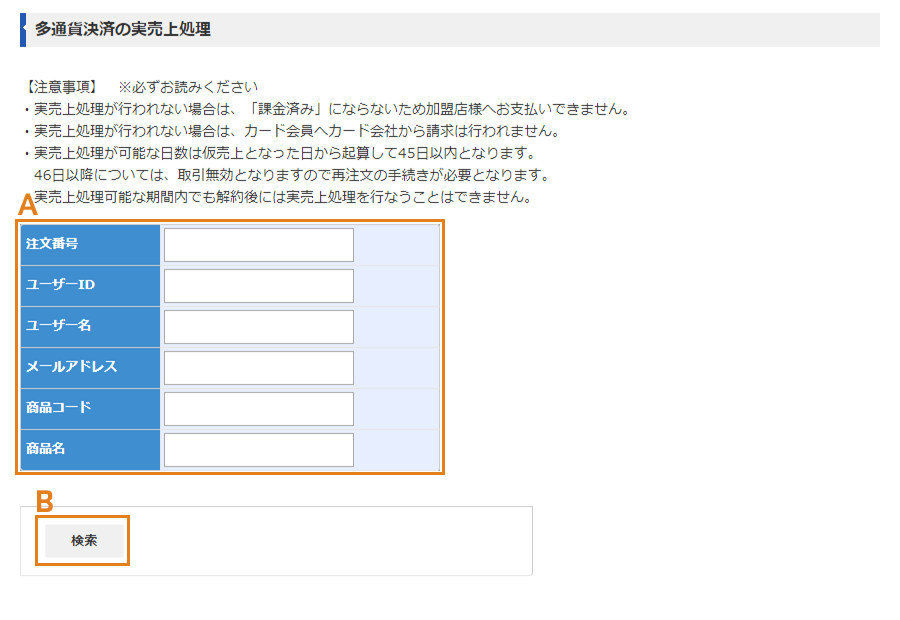
- 実売上処理をする取引の検索条件を設定します。※設定しない場合は実売上処理が可能なご注文が全て表示されます。
- 「検索」ボタンをクリックします。
STEP2.実売上処理をする取引を選択
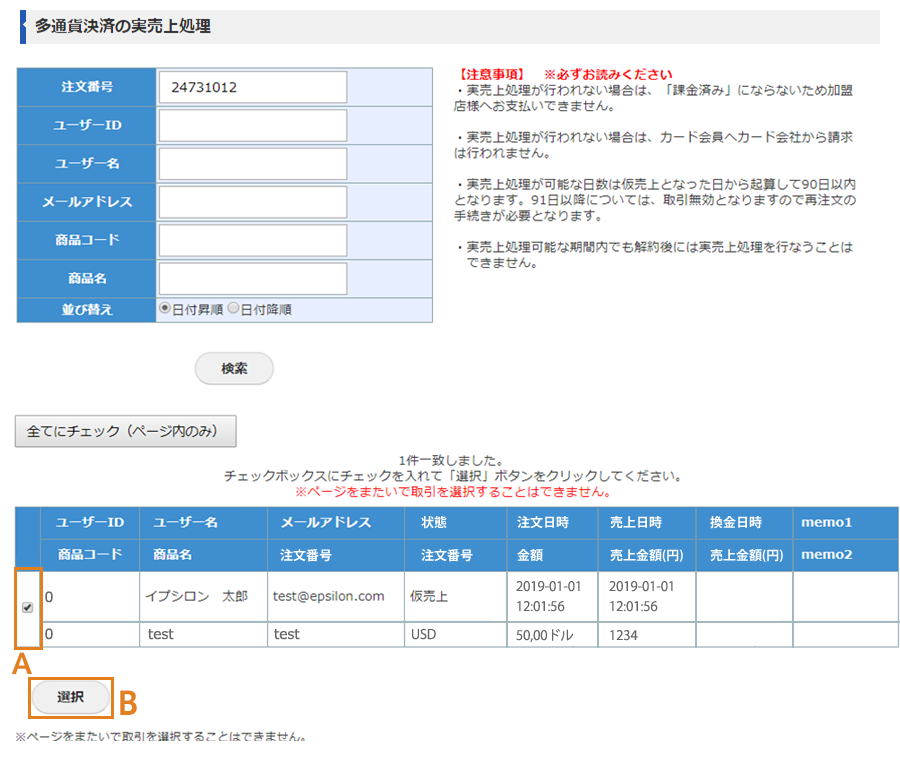
- 実売上処理をする取引を選択し、チェックボックスにチェックをいれます。※1度に複数の実売上処理を行う場合は、該当の取引全てにチェックをいれます。
- 「選択」ボタンをクリックします。
ここに注意!
注文日から46日を経過した取引については、実売上処理不可となりますので表示されません。
STEP3.取引の内容を確認し、実売上処理
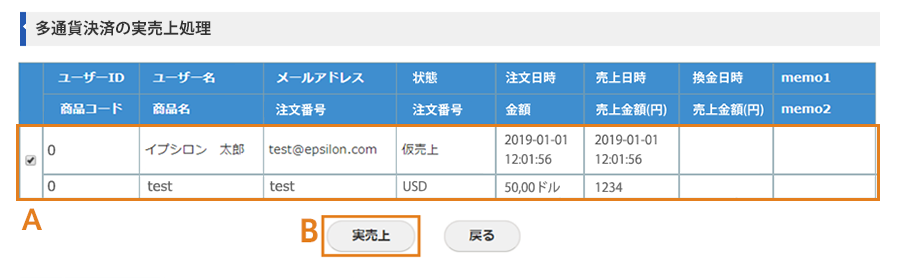
- 実売上処理をする取引に相違がないかを確認します。※実売上処理した取引を「仮売上」の状態に戻すことは出来ません。
- 「実売上」ボタンをクリックします。
STEP4.実売上処理が完了

多通貨決済の実売上処理が完了しました。
多通貨決済の取消
多通貨決済の取消処理が可能です。取消処理には期限がございます。決済取消期限一覧はこちら
多通貨決済の取消はこちらより行えます。
ここに注意!
- 「課金済み」の決済につきましては、取消を行われても決済手数料および外貨関係事務処理経費が発生いたします。
- 取消した取引を元の状態に戻すことは出来ません。
STEP1.取消をする取引を検索
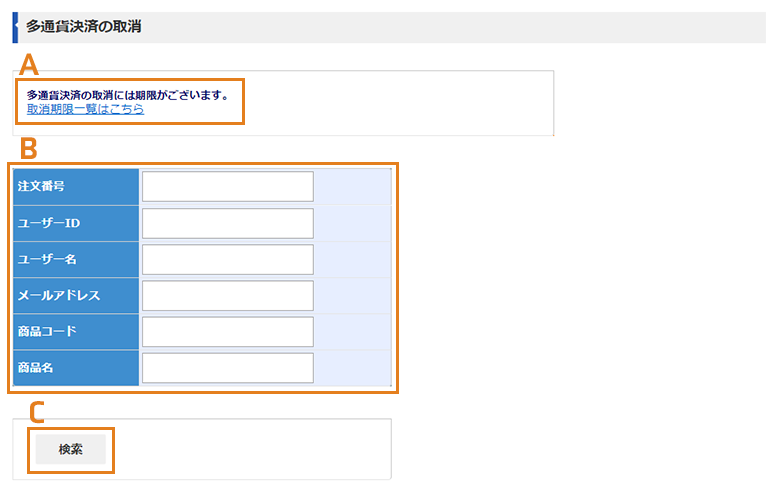
- 取消期限を確認します。
- 取消するを検索条件を設定。指定しない場合は取り消し可能な全ての取引が表示されます。
- 「検索」ボタンをクリックします。
STEP2.取消する取引を選択
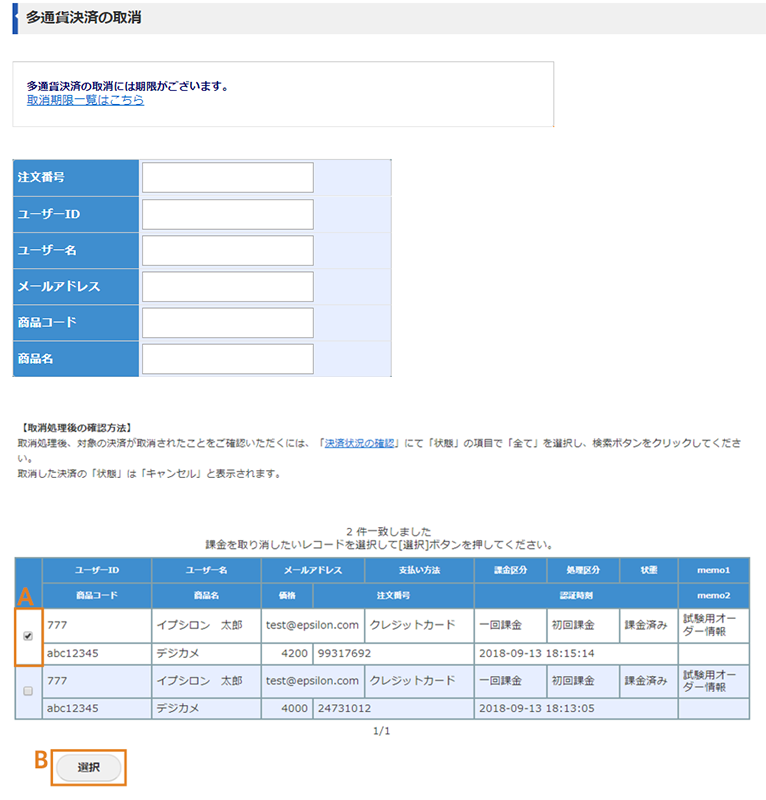
- 取消する取引を選択し、チェックボックスにチェックをいれます。一度に複数の取消を行う場合には、該当の取引全てにチェックをいれます。
- 「選択」ボタンをクリックします。
STEP3.決済の取消を実行
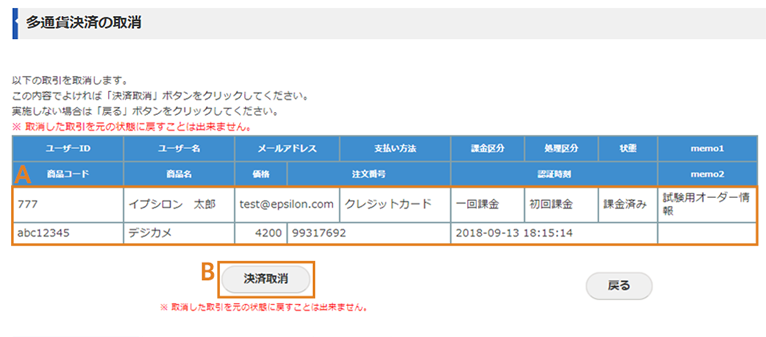
- 取消する取引に相違がないかを確認します。
- 「決済取消」ボタンをクリックします。
ここに注意!
取消した取引を元の状態に戻すことは出来ません。